Apresentam-se exemplos de como autorizar a utilização de cookies
ou como adicionar uma excepção para o Fornecedor de Autencicação
para os browsers
Internet Explorer,
Firefox,
Chrome e
Safari.
Internet Explorer
1. No menu de topo selecione Tools e de seguida Internet Options.
Para aceder ao menu de topo, carregue na tecla do Windows Alt
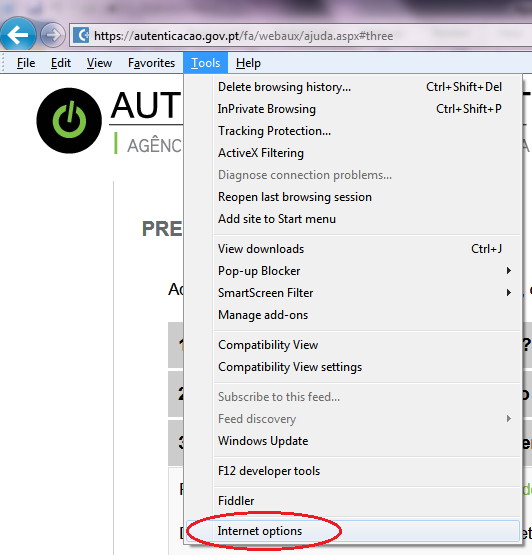
Internet Explorer
2. Na janela Internet Options selecione Privacy de seguida
selecione Sites e adicione o endereço https://autenticacao.gov.pt
na caixa. Clique em Allow. Saia dos ecrãns utilizando o botão OK
Firefox
1. Abra as Options do Firefox
2. Selecione o separador Privacy e escolha a opção Use custom settings
for history, clique de seguida em Exceptions.Na janela
Exceptions - Cookies insira na caixa o endereço https://autenticacao.gov.pt
e clique em Allow. Clique em Close e Ok
Chrome
1. Abra a página de Opções do Chrome e selecione Settings.
2. Na caixa de pesquisa à direita escreva cookies de seguida clique
em Content settings.
3. Na janela Content settings clique Manage exceptions.
4. Coloque em Hostname pattern o endereço https://autenticacao.gov.pt.
Para sair das opções clique em Done.
Safari
1. Abra a janela de "Preferências" a partir do Menu do Safari.
2. No separador "Segurança" e no grupo "Aceitar cookies", selecione "Sempre" se
pretender que o Safari aceite todos os cookies.
3. No separador "Segurança", selecione "Só de sites visitados" caso pretenda aceitar
cookies de sítios que visita, mas bloquear os de sítios
terceiros.